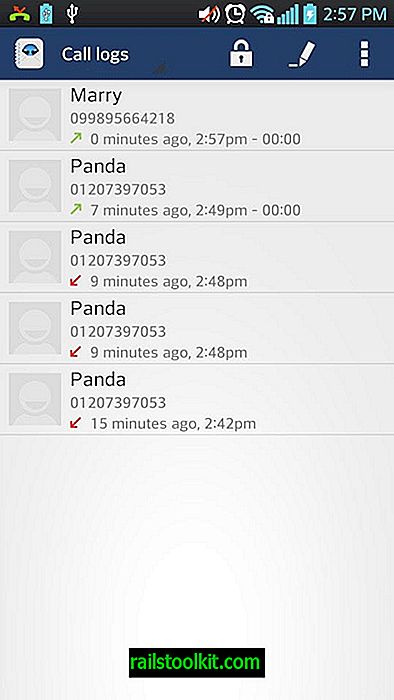Son yıllarda bir bilgisayar aldıysanız, bunun üzerinde 64-bit bir Windows sürümü çalıştırmanız ihtimali vardır. Microsoft hala Windows 10'un 32 bit kopyalarını oluştururken, bunlar 64 bit kopyalardan önemli ölçüde daha az satılıyor ve dağıtılıyor.
Microsoft, 32 bit ve 64 bit Windows sistemlerinin dağıtımıyla ilgili istatistikleri yayımlamamıştır. Steam'in Donanım Araştırmasına bakarsanız, olduğu gibi, 64-bit'in grafiğe hakim olduğunu fark edeceksiniz.
Oyunların çok fazla hafızadan fayda sağladığı düşünülürse, bu biraz beklenebilir. Yine de, Windows 10 64-bit, Steam'i% 48, 37 ile ve şu an 32-bit Windows 10 ile yalnızca% 1, 23 ile karşılaştırmaktadır. Farklılıklar, Windows 7 (% 28, 82 -% 5, 40) ve Windows 8, 1 (% 8, 59 -% 1, 19) için daha az belirgindir.
Yazılım tarafında işler farklı. Çok sayıda yüksek profilli uygulama yalnızca 32 bit sürüm olarak kullanılabilir veya 64 bit sürümün üzerinde 32 bit sürüme öncelik verir. Bu, örneğin Firefox web tarayıcısı için geçerli olmuştur. Mozilla, Windows'ta Firefox’un 32 bit sürümünü itti ve bunu yeni değiştirmeye başladı.
64 bit ve 32 bit programlar arasındaki farklar
Windows 7'nin piyasaya sürüldüğü tarihte, 32-bit ve 64-bit sürümlerinin Windows farklılıklarından bahsettik. Bunlar hala doğru. Çok fazla fark olsa da, en önemlisi 64 bit Windows ve programların daha fazla RAM kullanabilmesi, 64 bit Windows'un ek güvenlik avantajları sunması ve 64 bit Windows ve programların genellikle daha büyük olmasıdır.
Bir Windows programının 32 bit mi, yoksa 64 bit mi olduğunu öğrenin
Bir Windows işleminin 32 bit mi yoksa 64 bit mi olduğunu belirlemenin birkaç yolu vardır. Bunun için en iyi yollardan biri, Windows Görev Yöneticisi'ni kullanmaktır.
- Görev Yöneticisini açmak için Ctrl-Shift-Esc klavye kısayolunu kullanın.
Windows'un tüm sürümleri, Görev Yöneticisi'nde hemen 32 bitlik işlemleri vurgulamaktadır. Herhangi bir 32-bit program görüntü adından sonra listelenen * 32'dir, böylece doğrudan bir 32-bit işlem olduğunu biliyorsunuzdur.
Bir işlem 32 bit veya 64 bit ise hemen ortaya çıkan görev yöneticisine özel bir platform sütunu ekleyerek bunu iyileştirebilirsiniz.
Adım 1 : Yapmanız gereken ilk şey, Windows 10'un açtığı Görev Yöneticisi'nin hiçbir şekilde kullanılamaması nedeniyle "daha fazla ayrıntı" yı tıklamak.
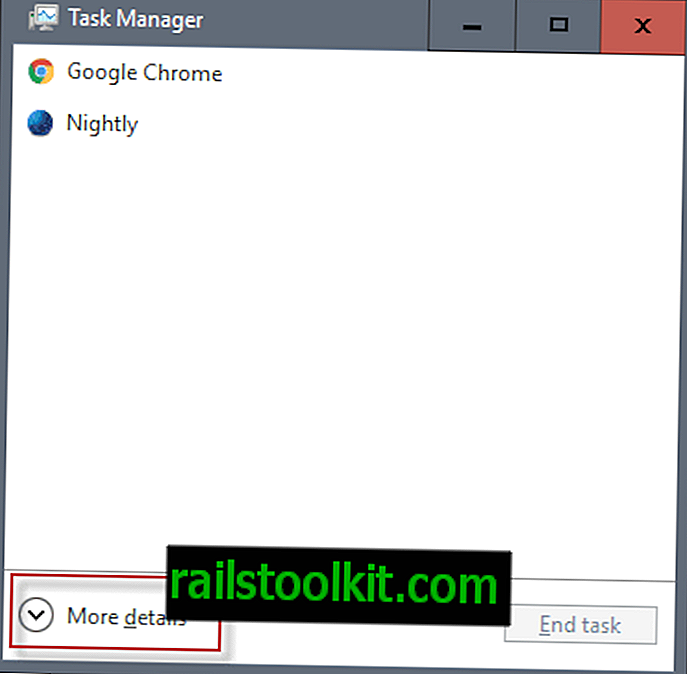
Adım 2 : İşlemler sekmesi, bir işlemin 32 bit mi yoksa 64 bit mi olduğunu belirlemek için de kullanılmaz. Bu sayfada önemli * 32 ekleme eksik.
Adım 3 : Ayrıntılar sekmesine geçin. Bu daha iyi bilgi sunarken, hala hayati bilgi içermiyor.
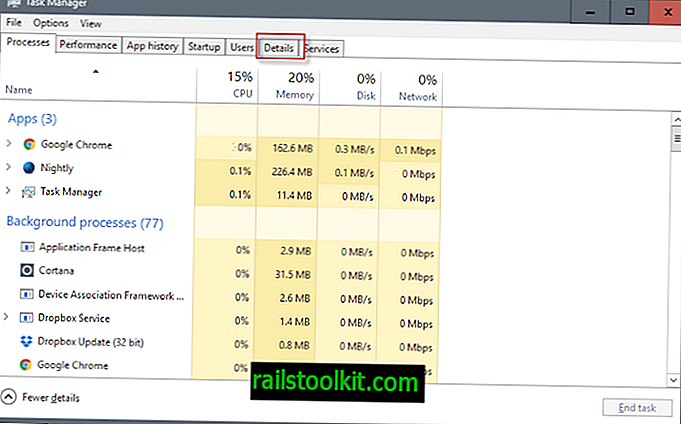
Adım 4 : Sekmenin başlık satırına sağ tıklayın ve "sütunları seç" i seçin.
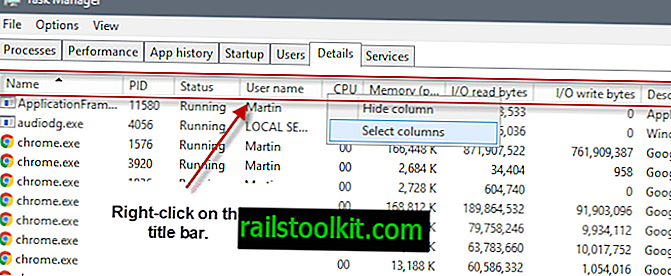
Adım 5 : Yeni seçim penceresi açıldığında "platformu" bulun ve kontrol edin.
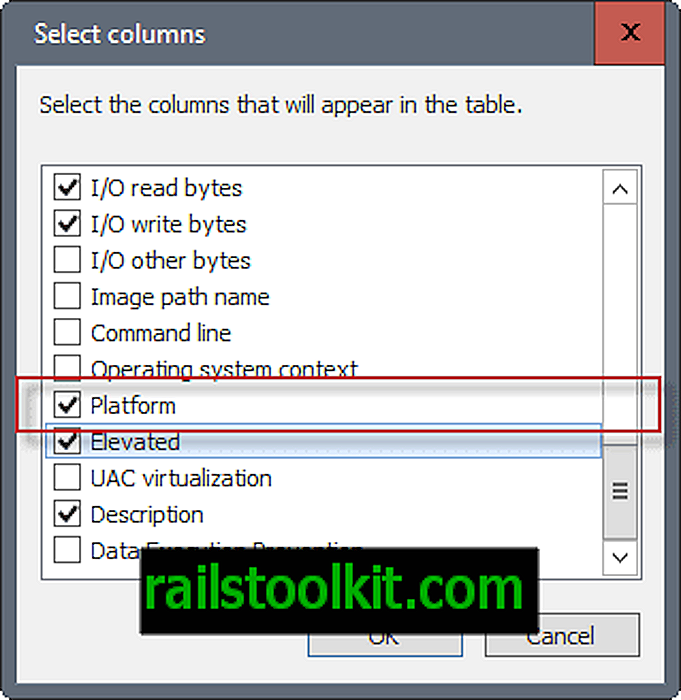
Platform, bir işlemin 64 bit mi yoksa 32 bit mi olduğunu doğrudan gösterir.

Diğer anlamı
Bir programın 32 bit mi yoksa 64 bit mi olduğunu belirlemenin diğer yolları da güvenilir değildir. Kurulum dizinine, Program Files'a (x86) veya Program Dosyalarına bakabilseniz de, programların doğru dizine yüklenmesi gerekmediğinden% 100 göstergesi değildir.
Ayrıca, çalıştırmakta olduğunuz herhangi bir taşınabilir programı veya varsayılan olarak diğer dizinlere yüklenen programları içermez.
Güvenilir görünen bir diğer gösterge süreç uyumluluk bilgisine bakmaktır. Sistemdeki yürütülebilir bir dosyayı veya Görev Yöneticisi'ndeki bir işlemi sağ tıklayın ve içerik menüsünden Özellikler'i seçin.
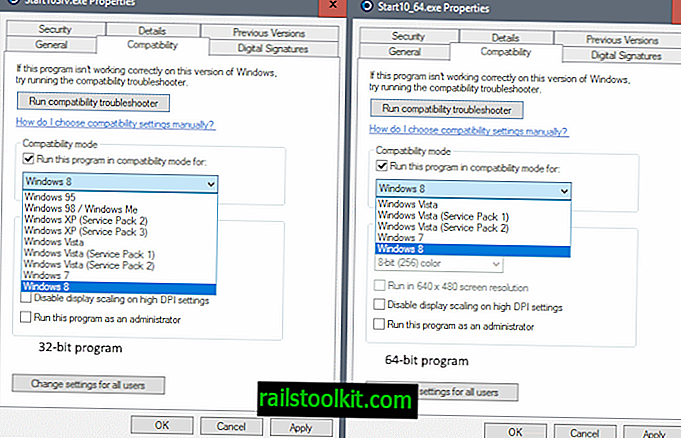
İşlem Gezgini gibi üçüncü taraf programları da bir işlemin 32 bit mi yoksa 64 bit mi olduğunu ortaya koymak için kullanılabilir.
Bu, Görev Yöneticisi'nde nasıl yapıldığına benzer şekilde çalışır. İşlem Gezgini'nde başlık satırına sağ tıklayın, "sütunları seç" i seçin ve sonra "İşlem Resmi" altında "Resim Türü (64'e karşı 32-bit) 'i seçin.
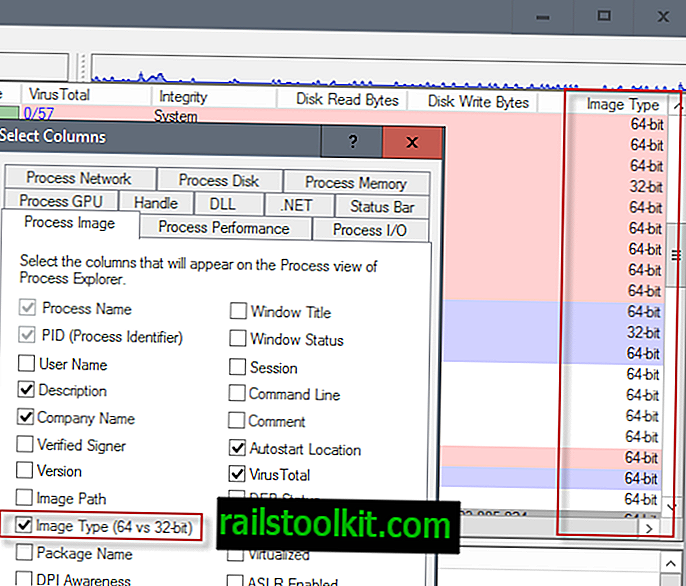
Şimdi Siz : Bir programın sisteminizde 64 bit mi yoksa 32 bit mi olduğuna dikkat ediyor musunuz?